Ringio
Configurer l'intégration Ringio
Le fournisseur de téléphonie Ringio vous propose de configurer plusieurs éléments au sein de l'environnement Ringio. Dans Zoho CRM, il vous suffit de valider l'autorisation pour configurer l'intégration et ajouter les différents numéros de téléphone que vous avez achetés pour votre entreprise. Cette configuration dans Zoho CRM comporte deux étapes :
- Autoriser Ringio
- Ajouter un numéro Ringio pour les appels entrants et sortants
Étape 1 : autoriser Ringio
Pour autoriser Ringio
- Accédez à Configuration > Canaux > Téléphonie.
- Sur la page Zoho PhoneBridge, choisissez Ringio comme fournisseur de téléphonie.
- Indiquez le jeton d'authentification de Ringio.
-
Cliquez sur Autoriser.
Le compte Ringio sera autorisé.

Remarque
- Si votre jeton d'authentification est généré une nouvelle fois, vous pouvez autoriser à nouveau Ringio. Depuis la page de configuration Ringio, cliquez sur le lien Réautoriser Ringio.
Étape 2 : associer un numéro Ringio avec les utilisateurs Zoho CRM
Pour associer des numéros de téléphone Ringio avec des utilisateurs Zoho CRM
- Accédez à Configuration > Canaux > Téléphonie.
- Sur la page de configuration Ringio, cliquez sur Ajouter un numéro de téléphone.
- Saisissez le numéro de téléphone que vous avez acheté auprès de Ringio. Il est obligatoire de saisir le numéro de téléphone avec le code pays respectif. Cliquez ensuite sur Associer un utilisateur.
-
Sélectionnez le nom/poste de l'agent CTI dans la liste déroulante.
Cette liste contiendra le nom par lequel les numéros sont configurés. Il peut s'agir d'un numéro de poste, du nom de la personne ou de toute autre valeur personnalisée.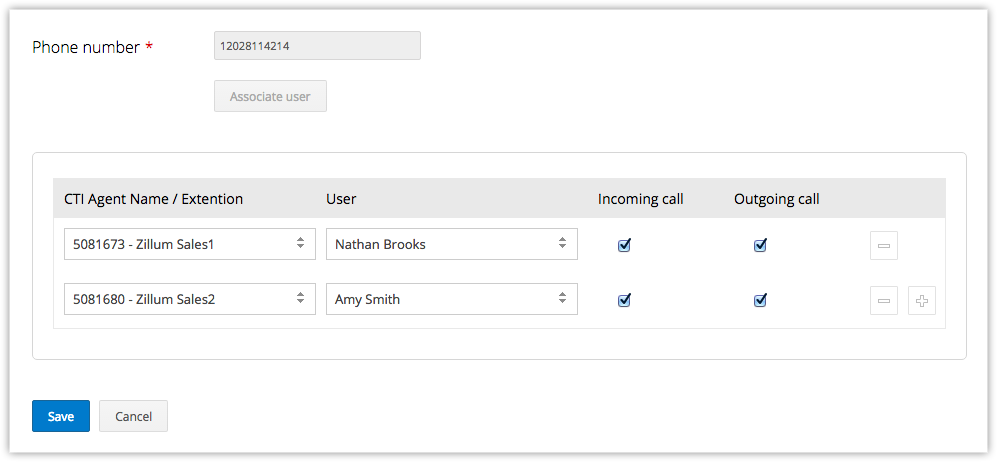
- Associez la valeur sélectionnée dans l'étape précédente à l'utilisateur Zoho CRM dans le menu déroulant.
- Cochez les cases Appel entrant et Appel sortant si vous voulez donner des autorisations d'appels entrants et sortants, respectivement.
-
Cliquez sur l'icône Ajouter pour associer plus d'utilisateurs à des numéros de téléphone.
Sur la base de cette association, les appels entrants seront acheminés vers les utilisateurs, qui pourront alors passer des appels sortants.
- Cliquez sur Enregistrer.
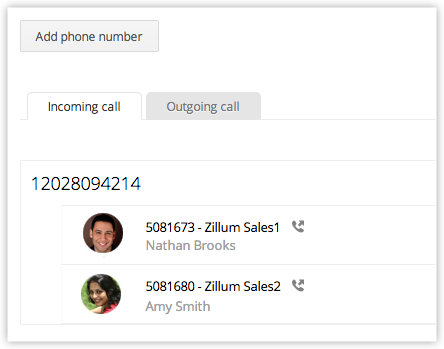

Remarque
- Dans l'onglet Incoming call (Appel entrant), les entrées sont répertoriées en fonction des numéros de téléphone. À l'inverse, dans l'onglet Outgoing call (Appel sortant), les entrées sont répertoriées en fonction des noms d'utilisateurs.
- Si vous souhaitez modifier le numéro existant et associer plus d'utilisateurs au nom/poste de l'agent CTI, vous devez de nouveau ajouter le même numéro de téléphone, comme mentionné à l'étape 2.
Modifier ou supprimer un numéro de téléphone
Pour supprimer un numéro de téléphone
- Accédez à Configuration > Canaux > Téléphonie.
- Sur la page de configuration Ringio, les numéros de téléphone ajoutés sont répertoriés.
- Cliquez sur l'onglet Appels entrants ou Appels sortants.
-
Déplacez le curseur de la souris sur un numéro de téléphone et cliquez sur un des liens suivants :
- Modifier : vous pouvez modifier le numéro de téléphone et l'utilisateur associé au numéro.
- Supprimer : le numéro de téléphone sera supprimé de la liste.
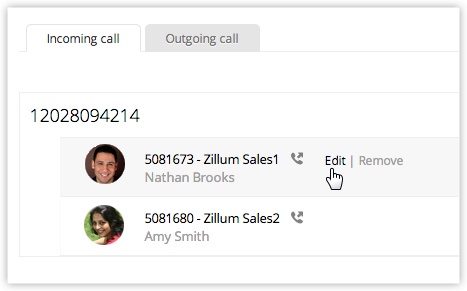
- Modifier : vous pouvez modifier le numéro de téléphone et l'utilisateur associé au numéro.
Related Articles
Travailler avec Téléphonie
Passer des appels Des appels sortants peuvent être passés depuis les enregistrements disponibles dans les modules Prospects, Contacts et Comptes dans Zoho CRM. Veuillez noter que, si vous avez configuré Ringio, les options Clavier, Muet et Mettre en ...Téléphonie - Introduction
Choisir et configurer un système de téléphonie pour votre entreprise n'est jamais une perte de temps ou d'énergie. L'objectif est d'offrir à vos clients un moyen facile de vous contacter et de leur fournir les meilleurs services pour lever leurs ...